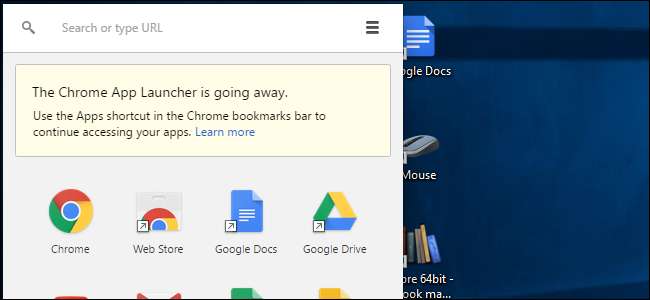
Google 22 Mart 2016'da duyuruldu tüm çevrimdışı Chrome uygulamalarınıza hızlı erişim sağlayan Chrome Uygulama Başlatıcı'nın kullanımdan kaldırılacağını (Chrome OS hariç). Zaman içinde aşamalı olarak kaldırılacak ve Temmuz 2016'da tamamen kaldırılacaktır. Google'dan Chrome Uygulama Başlatıcı'nın resmi herhangi bir ikamesi olmayacak, ancak endişelenmeyin - Chrome uygulamaları ortadan kalkmayacak. Onlara başka bir yoldan erişmeniz gerekecek.
Chrome Uygulamaları Sayfasına Erişmek için Yer İşaretleri Çubuğundaki Uygulamalar Simgesini kullanın
Google'ın resmi önerisi, Chrome uygulamalarınıza Yer İşaretleri çubuğundaki Uygulamalar kısayolundan erişmenizdir. Uygulamalar simgesini görmüyorsanız, Yer İşaretleri çubuğunu sağ tıklayarak gösterin ve açılan menüden "Uygulama kısayolunu göster" i seçin.
NOT: Yer İşaretleri çubuğunu görmüyorsanız, pencerenin sağ üst köşesindeki Chrome menüsüne gidip Yer İşaretleri> Yer işaretleri çubuğunu göster'i seçerek etkinleştirin.
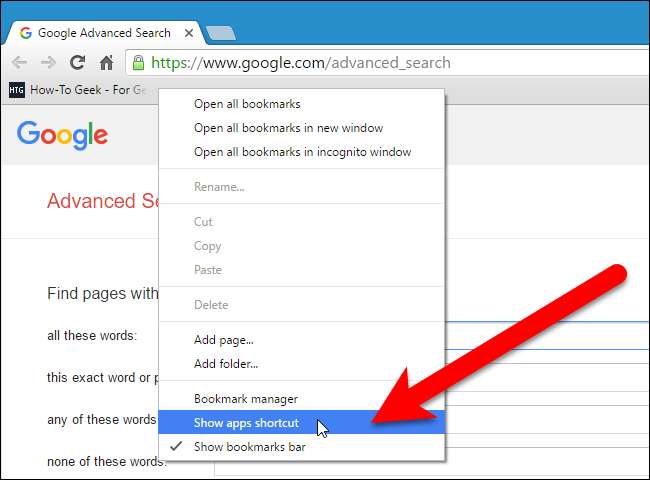
Uygulamalar kısayolu, Yer İşaretleri çubuğunun sol ucuna eklenir. Geçerli sekmede Uygulamalar sayfasını açmak için Uygulamalar kısayolunu tıklayın.
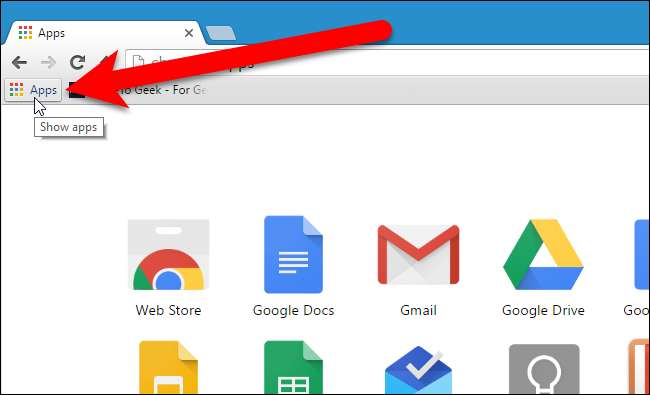
Uygulamalar sayfasının ayrıca, sayfanın sağ alt köşesinde Chrome Web Mağazası'na kullanışlı bir bağlantısı vardır.

Chrome Uygulamaları Sayfasına Erişmek için Adres Çubuğunu kullanın
Yer İşaretleri çubuğunuzda çok sayıda yer iminiz varsa, Chrome Uygulama Başlatıcı'nın da orada olmasını istemeyebilirsiniz. Ya da Yer İşaretleri çubuğunu hiç kullanmıyorsunuz ve gizlemiş olabilirsiniz. Her durumda, Chrome'da Uygulamalar sayfasına yazarak da erişebilirsiniz.
chrome: // apps
adres çubuğunda ve "Enter" tuşuna basın.

Yapabilirsin Chrome Uygulamaları sayfasındaki simgeleri düzenleyin birden çok sayfa oluşturarak, uygulama simgelerini bu sayfalara taşıyarak ve sayfalara adlar atayarak.
Belirli Bir Chrome Uygulamasına Masaüstü Kısayolu Oluşturun
Sık eriştiğiniz belirli Chrome uygulamaları var mı? Masaüstünüzdeki bir uygulamaya kolayca kısayol oluşturabilirsiniz, böylece o web uygulamasını tıpkı masaüstünüzdeki programları açtığınız gibi açabilirsiniz. Bunu yapmak için, yukarıda belirtilen yöntemlerden birini kullanarak Chrome tarayıcınızdaki Uygulamalar sayfasına erişin ve kısayol oluşturmak istediğiniz uygulamaya sağ tıklayın. Açılır menüden "Kısayol oluştur" u seçin.

Uygulama kısayolları oluştur iletişim kutusunda, "Masaüstü" kutusunu işaretleyin ve "Oluştur" u tıklayın.
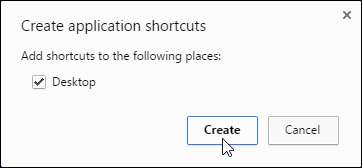
Web uygulamasının kısayolu masaüstünüze eklenir. İsterseniz görev çubuğunuza sürükleyebilirsiniz.
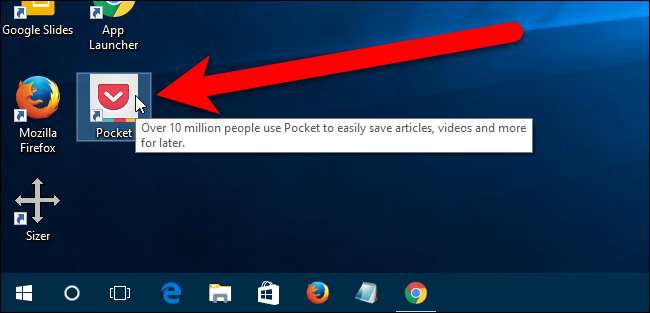
Chrome Uygulamaları Sayfasına Bir Masaüstü Kısayolu Oluşturun
İLİŞKİLİ: Chrome'da Belirli Bir Profili Açmak için Windows Kısayolu Nasıl Oluşturulur
Normal bir Chrome kısayolundan veya bir Chrome kısayolundan Chrome Uygulamaları sayfasına bir kısayol da oluşturabilirsiniz. Belirli bir profili açan Chrome kısayolu . Mevcut Chrome kısayolunun bir kopyasını oluşturacağız. Ancak, masaüstünüzde Chrome için bir kısayolunuz yoksa, masaüstünde herhangi bir boş alanı sağ tıklayın ve açılır menüden "Yeni"> "Kısayol" u seçin.
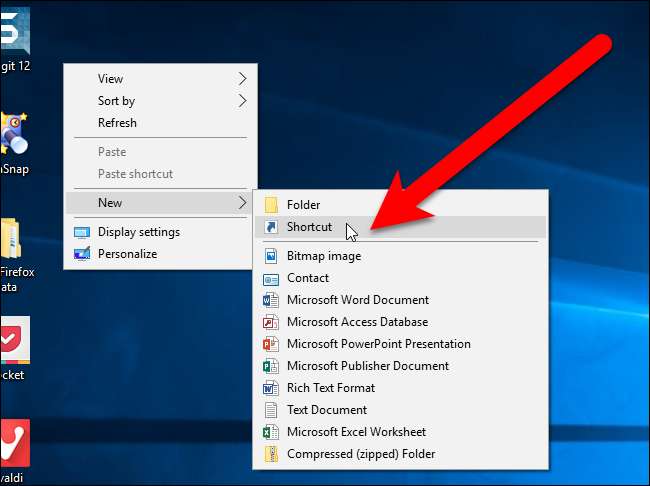
Kısayol Oluştur iletişim kutusunda, "Gözat" ı tıklayın.
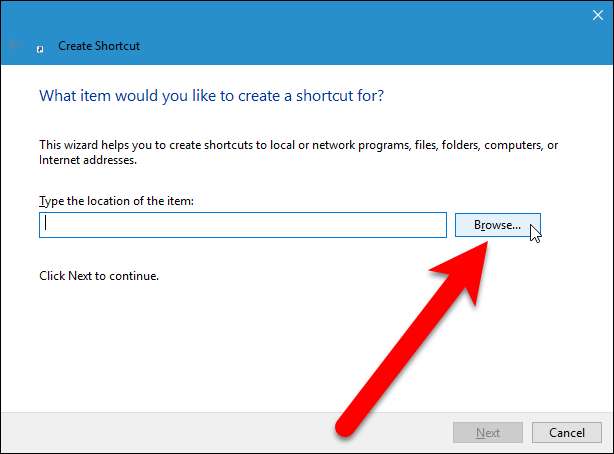
Dosyalara veya Klasörlere Gözat iletişim kutusu görüntülenir. Chrome program dosyasının konumuna gidin (
chrome.exe
) ve dosyayı seçin. Varsayılan olarak,
chrome.exe
dosya şurada bulunur:
C: \ Program Dosyaları (x86) \ Google \ Chrome \ Uygulama
Klasör. "Tamam" ı tıklayın.
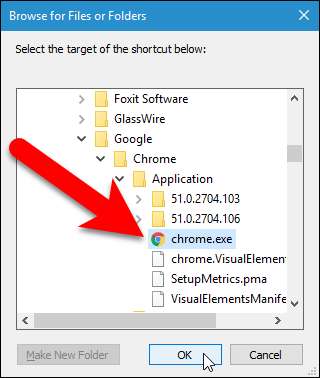
Chrome program dosyasının yolu otomatik olarak "Öğenin konumunu yazın" kutusuna girilir. Sonrakine tıkla".
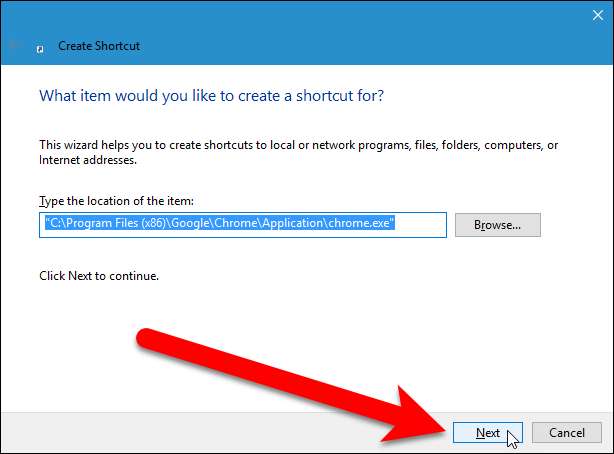
"Bu kısayol için bir ad yazın" kutusuna kısayol için bir ad yazın ve "Bitir" öğesine tıklayın.
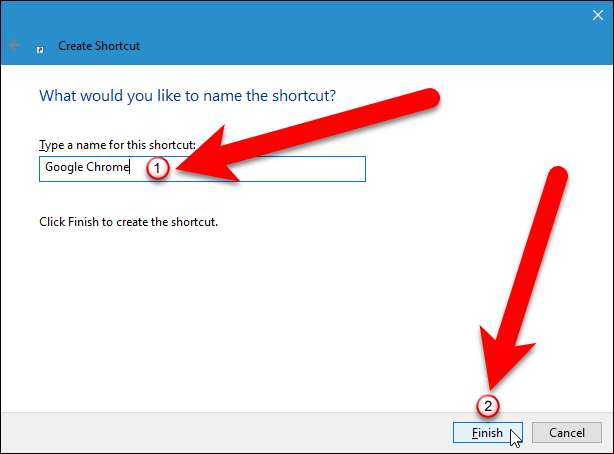
Kısayolu istediğiniz gibi yeniden adlandırın. Ardından, yeni kısayolu sağ tıklayın ve açılır menüden "Özellikler" i seçin.
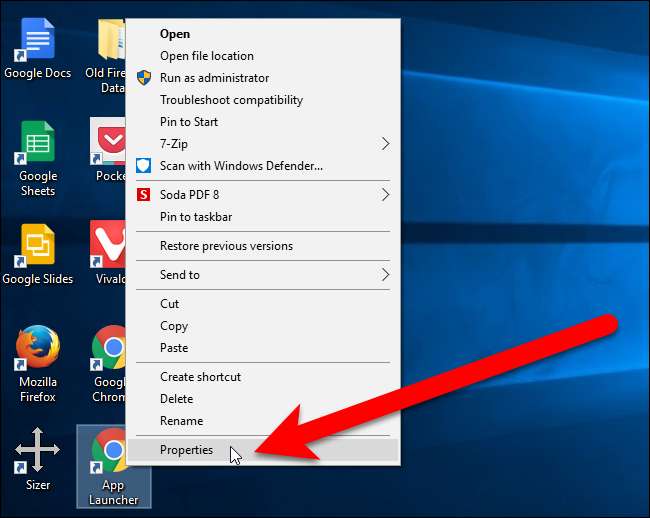
Tür
--show-app-list
Aşağıdaki resimde gösterildiği gibi, "Hedef" komutunun bitiminden sonra (başında iki çizgi ile). Eğer bir
belirli bir profili açan kısayol
, koy
--show-app-list
Çok sonunda. Önce boşluk bıraktığınızdan emin olun.
--show-app-list
.
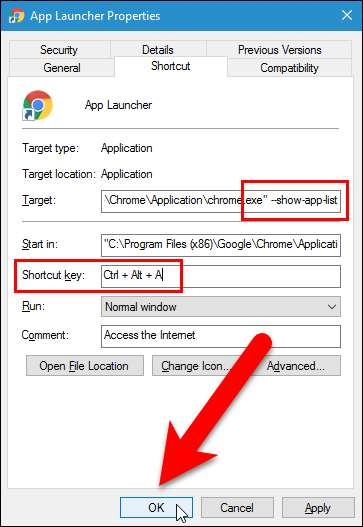
Şu anda kısayol, Chrome Uygulama Başlatıcı hala oradayken masaüstünde açılacaktır. Ancak, bir kez gittikten sonra kısayol, Chrome tarayıcısında Uygulamalar Sayfasını açacaktır, tıpkı Yer İşaretleri çubuğundaki Chrome Uygulama Başlatıcı simgesi ve
chrome: // apps
adres çubuğundaki komut.
Chrome Uygulamalarınıza Erişmek için bir Chrome Uzantısı Kullanın
Son olarak, Yer İşaretleri çubuğundaki Uygulamalar düğmesini beğenmezseniz veya Uygulamalar sayfasını ayrı bir sekmede kullanırsanız, adres çubuğunun sağ tarafındaki uzantılar araç çubuğuna erişim sağlayan bir düğme yerleştiren bir uzantı yükleyebilirsiniz. Chrome uygulamalarınız. Bunu yapan birkaç uzantı var, ancak AppJump Uygulama Başlatıcı ve Düzenleyici , uzantıyı özelleştirmek için en fazla seçeneğe sahip görünüyor.
Ziyaret edin AppJump Uygulama Başlatıcı ve Düzenleyici sayfasını Chrome Web Mağazası'nda yükleyin ve uzantıyı yükleyin. Ardından, araç çubuğundaki "AppJump Uygulama Başlatıcı" düğmesine sağ tıklayın ve açılır menüden "Seçenekler" i seçin.
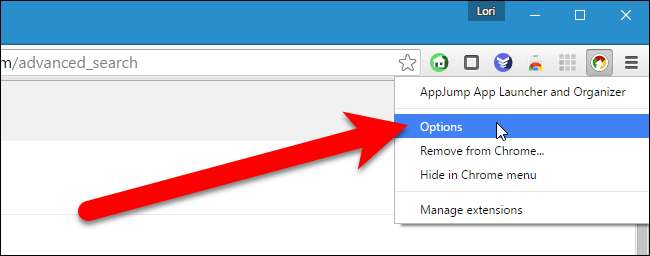
Tüm web uygulamalarınız ve uzantılarınız listelenir ve her biri Devre Dışı Bırakmanıza, Kaldırmanıza ve Gruba Eklemenize olanak tanıyan düğmeler içerir. Her web uygulamasında ayrıca uygulamayı başlatmak için bir düğme bulunur.
AppJump Uygulama Başlatıcı, uygulamalarınızı ve uzantılarınızı özel gruplar halinde gruplamanıza olanak tanır. Bunu yapmak için, uygulamalardan birinin "Gruba Ekle" düğmesini tıklayın. Örneğin, Messenger için Uygulama Başlatıcı'yı bir Sosyal Medya grubuna yerleştirmek istiyoruz.
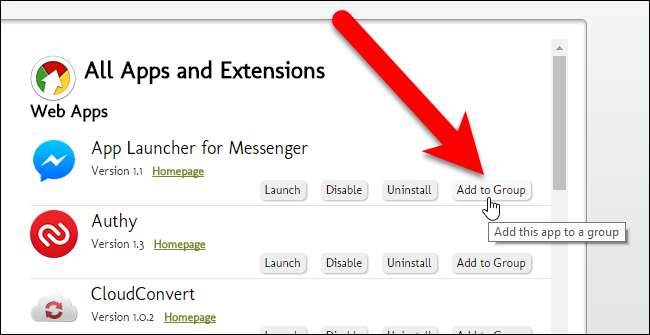
Henüz grubumuz olmadığı için, listenin üzerinde Yeni Grup Oluştur bağlantısı görüntülenir. Bu bağlantıya tıklayın.
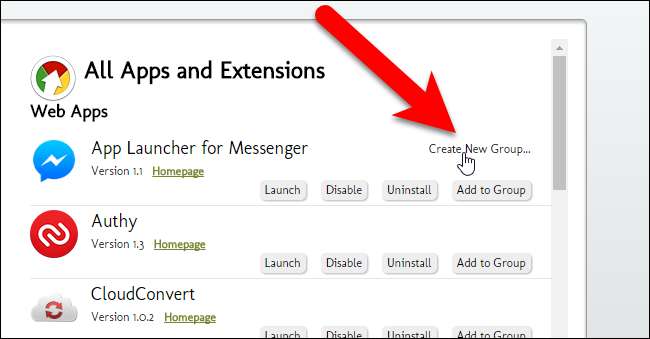
AppJump Uygulama Başlatıcı ve Düzenleyici iletişim kutusunda, kutuya yeni grup için bir ad yazın ve "Tamam" ı tıklayın. Örneğimizde, Messenger için Uygulama Başlatıcı uygulama simgesi Sosyal Medya grubuna taşınmıştır.
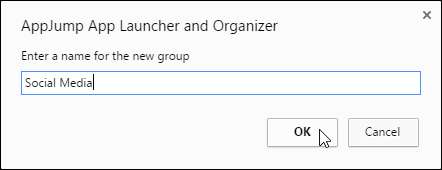
Authy uygulaması simgesi için “Gruba Ekle” butonuna tıkladığımızda, Bir grup seç diyalog kutusu görüntülenir. Mevcut bir grubu seçebilir veya yukarıda gösterilen iletişim kutusuna erişmek ve başka bir yeni grup oluşturmak için "Yeni Gruba Ekle" yi tıklayabiliriz. Authy uygulaması için Güvenlik adlı bir grup oluşturacağız.
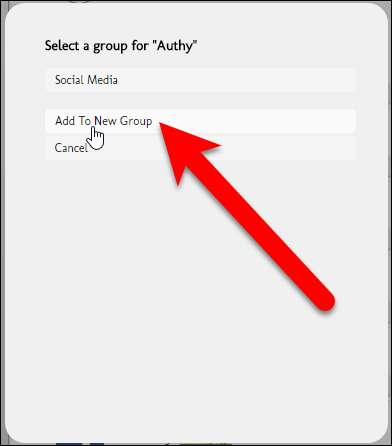
Burada oluşturduğumuz iki özel grubumuz var. Henüz gruplara yerleştirmediğiniz tüm web uygulamalarını ve uzantıları içeren ilk özel grubunuzu oluşturduğunuzda, Kategorize edilmemiş bir grup da eklenir. Tüm Uygulamalar ve Uzantılar grubu, gruplara yerleştirilmiş ve Kategorize edilmemiş olan tüm web uygulamalarını ve uzantıları içerir.
Farenizi soldaki bir grup adının üzerine getirdiğinizde, o grup için Düzenle düğmesi görüntülenir. Grubu değiştirmek için "Düzenle" düğmesine tıklayın.
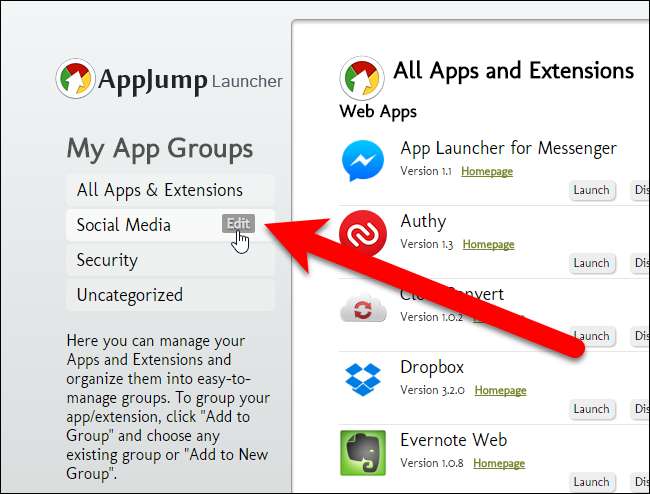
Bir grubu "Kaldır" veya "Yeniden Adlandır" ya da "İptal" e tıklayarak menüyü kapatabilirsiniz.
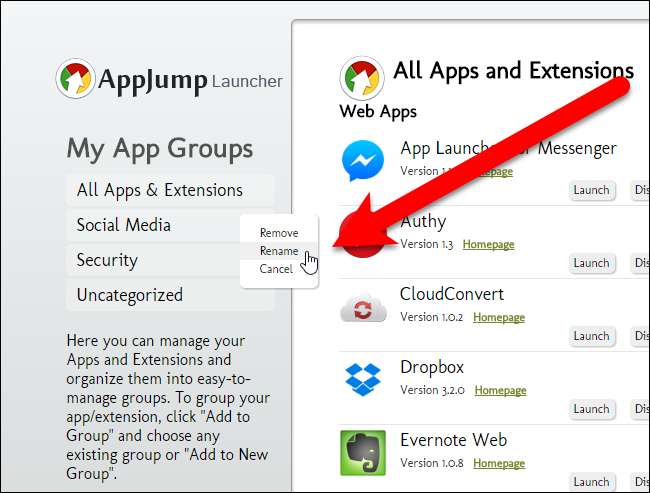
Web uygulamalarınızı tartıştığımız gibi kategorilere ayırmaya devam edin. Tüm web uygulamalarınızı organize ettiğinizde, AppJump Uygulama Başlatıcı düğmesine sol tıklayın. Bir iletişim kutusu, en üstte oluşturduğunuz grupları ve ayrıca Tümü ve Diğerleri (Kategorize edilmemiş) grubunu görüntüler. Bir gruba yerleştirdiğiniz web uygulamalarına erişmek için bir grup adına tıklayın.
NOT: Uzantılarınızı ve web uygulamalarınızı düzenlemiş olabilirsiniz. Ancak, uzantılar AppJump Launcher iletişim kutusunda bulunmaz.
Çok sayıda web uygulamanız varsa ve bunlardan birini nereye koyduğunuzu unuttuysanız, o web uygulamasını aramak için AppJump Launcher kutusunun üstündeki kutuyu kullanabilirsiniz. Web uygulamasının adını yazarken sonuçlar görüntülenir.
En üstteki "Uygulamaları ve Uzantıları Yönet" bağlantısı, AppJump Uygulama Başlatıcı düğmesine sağ tıkladığınızda "Seçenekler" i seçmekle aynıdır.
Bir web uygulamasını çalıştırmak için, AppJump Launcher iletişim kutusundaki gri kutudaki uygulamaya tıklamanız yeterlidir.
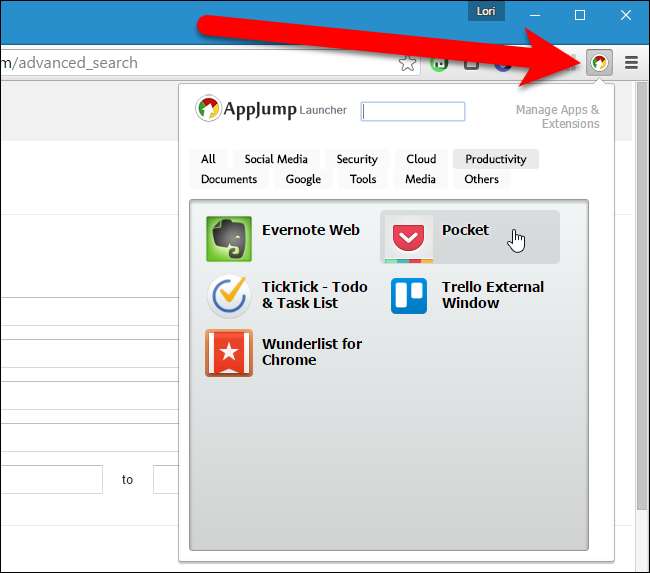
Chrome'daki uzantılar araç çubuğundan web uygulamalarına erişim sağlayan başka uzantılar da vardır, örneğin Chrome Web Mağazası Başlatıcı ve Uygulama Başlatıcı . Ayrıca adında bir uzantı var Harika Yeni Sekme Sayfası , uygulamaları (ve diğer öğeleri) yeni bir sekme sayfasından ve adı verilen bir uzantıdan başlatmanıza olanak tanır. Çok Amaçlı Adres Çubuğu Uygulama Başlatıcı , uygulamaları başlatmak için adres çubuğunu veya çok amaçlı adres çubuğunu kullanan.







